
Másolás és beillesztés Mac-re
Igen, megtalálta ezt a tartalmat egy internetes keresésben, biztosan használta a Apple mac számítógép. Vagy talán csak alapvető és lényeges információkat keres a OS ezeknek a csapatoknak az okokból kíváncsiság vagy nyomozás. Tehát, ha az a cél, hogy tudja, hogyan „Másolás és beillesztés Mac-en”Nos, a megfelelő tartalomhoz jutottál.
Mielőtt azonban folytatná, jó, ha tisztázza, hogy a macOS operációs rendszer, nem különbözik annyira a Windows és GNU/Linux. És valami ilyen alapvető dologban a dolgok meglehetősen hasonlóak. Bár más dolgokban nagyon biztosan, ha lehet valami kaotikus vagy zavaros az elején, mivel a többi fejlettebb vagy összetettebb művelet egészen más lesz a macOS-ben.

És mielőtt elkezdenénk mai téma hogyan „Másolás és beillesztés Mac-en”, azt javasoljuk, hogy miután befejezte az olvasást, vizsgálja meg a következőket Mac-hez kapcsolódó tartalom:


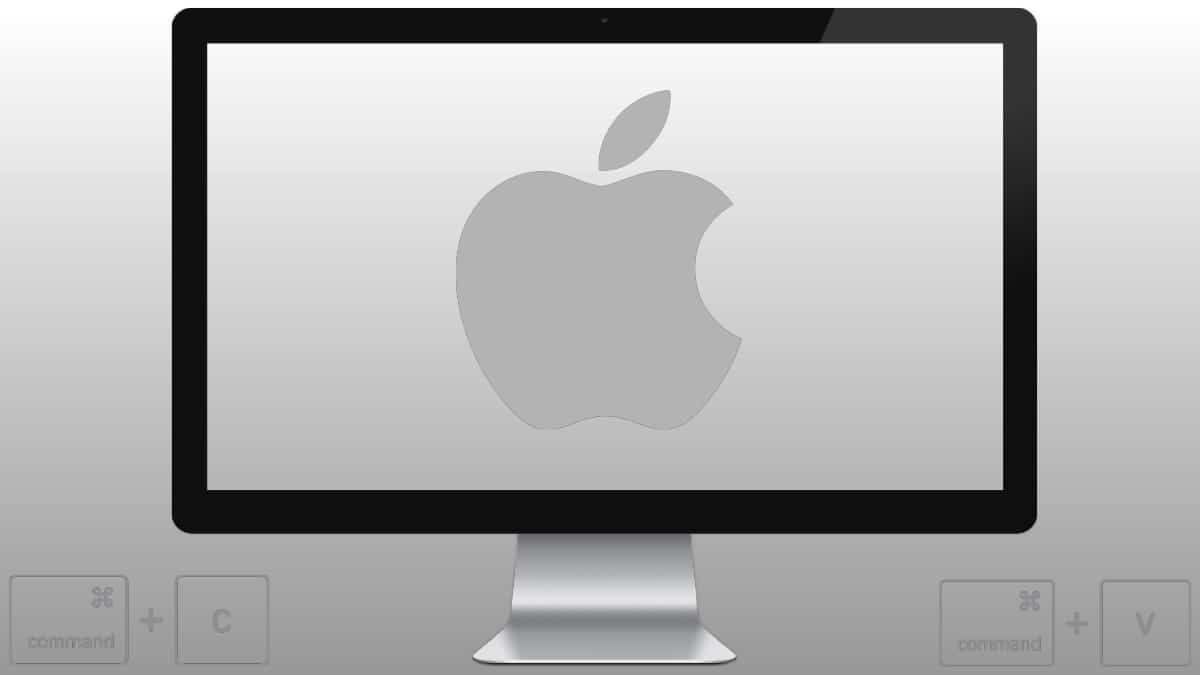
Gyors útmutató kezdőknek a másoláshoz és beillesztéshez Mac rendszeren
Másolás és beillesztés módjai Mac rendszeren
másolás
Amint azt valószínűleg már tudod, az egyik kissé eltérő dolog, amelyet a Mac számítógépek a szabványos számítógépekhez képest Windows és GNU/Linux Ezek a te billentyűzeteid. A Mac billentyűzet billentyűi némileg eltérnek a Windows számítógépek billentyűitől, és ennek következtében a parancsokat vagy billentyűparancsokatNéha kissé változnak is. Például a speciális Windows billentyűt a Mac billentyűzeteken hívják "Parancs" vagy egyszerűen CMD.
És ezt mindig észben kell tartanod, a lehetőségeid miatt alkalmazkodási folyamat, így könnyen elvégezheti a migrációt.
Tehát egyértelműen és közvetlenül másoljon mac-re, az eljárás abból áll, hogy először ki kell választani vagy meg kell jelölni a másolni kívánt tartalmat (szöveget) vagy elemet (fájlt/mappát) a billentyűzettel, az egérrel vagy a görgetőpaddal, majd az alábbi opciók valamelyikét:
- Nyomja meg a Command + C betű kombinációt.
- Nyomja meg a Másolás opciót a Szerkesztés menüben a menüsorban.
- Kattintson a Ctrl billentyűt lenyomva vagy a jobb gombbal a kiválasztott elemre, majd válassza ki a Másolás opciót a helyi menüből.
Ütés
Míg, beilleszteni a másolt és a vágólapon tároljuk macOS operációs rendszer, a következő lehetőségek állnak rendelkezésre, miután valahova (tér/hely) kattintott, például a Íróasztal, mappa vagy irodai dokumentum:
- Nyomja meg a Command + V betű kombinációt.
- Kattintson a Beillesztés lehetőségre a menüsor Szerkesztés menüjében.
- Kattintson a Ctrl billentyűt lenyomva vagy jobb gombbal a kiválasztott elemre, majd válassza a Beillesztés lehetőséget a helyi menüből.
Vegye figyelembe, hogy ha azonos stílusú tartalmat illeszt be egy dokumentumba, a beillesztett elem szinkronizálva van a környező tartalom betűtípusával, színével, méretével vagy bármely más stílusával.
És ehhez, azaz egy speciális paszta elkészítéséhez a következő lehetőségek állnak rendelkezésre:
- Nyomja meg az Option + Shift + Command + V billentyűkombinációt.
- Nyomja meg a Beillesztés azonos stílussal opciót a Szerkesztés menüben a menüsorban.
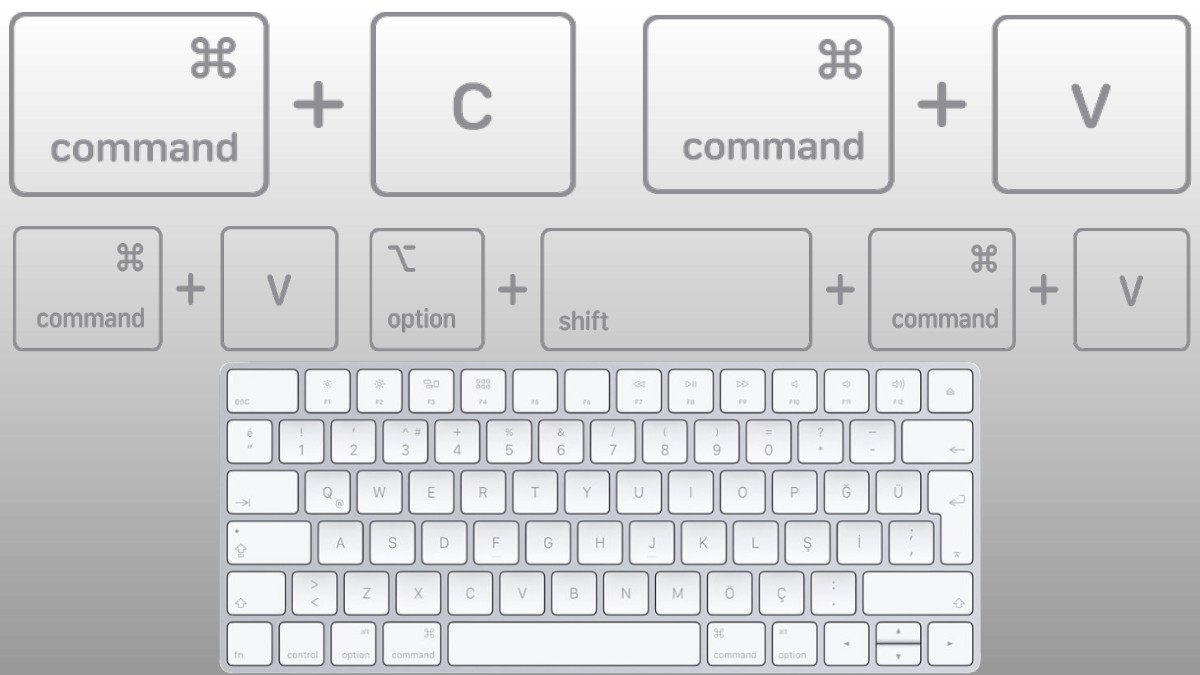
Felvágni
És mivel sokszor előfordul, hogy bizonyos tartalmat (szöveget) vagy elemet (fájlt/mappa) ki kell vágni, másolás helyett a megfelelő lehetőségek a következők:
- Nyomja meg a Command + X betű kombinációt.
- Nyomja meg a Kivágás opciót a menüsor Szerkesztés menüjében.
- Kattintson a Ctrl billentyűt lenyomva vagy a jobb gombbal a kiválasztott elemre, majd válassza ki a Kivágás opciót a helyi menüből.
mozgó
Végül érdemes röviden megjegyezni, hogy a másolás/kivágás és beillesztés rövidítése a tartalom vagy fájlok áthelyezése fogd és vidd funkcióval.
Következésképpen, és például tartalom másolásához egyik dokumentumból a másikba, ugyanazt kell kiválasztanunk. Ezután a bal egérgomb nyomását tartva kell kattintanunk a kijelölésen, miközben a tartalmat az új dokumentumba húzzuk. Ha pedig a kívánt célhelyre kerültünk, már csak a bal egérgombot kell elengednünk, hogy a szöveg automatikusan beillesztésre kerüljön.
A fájlok és mappák esetében pedig a fenti eljárás problémamentesen érvényes. Ezért gond nélkül áthúzhatjuk őket egyik helyről a másikra, ugyanúgy, probléma nélkül.
Eddig minden volt. De ha egy kicsit többet szeretne tudni, fedezze fel az Apple következő hivatalos hivatkozását a téma.



Összegzés
Röviden, ha Ön a kezdő felhasználó egy Ma számítógépenc, vagy hogy hamarosan elkezdi használni, biztosan ezt kis gyors útmutató Nagyon hasznos volt, ha tisztázza ezt a hogyanval kapcsolatos pontot „Másolás és beillesztés Mac-en”. És amint az imént megerősítette, ez valóban valami könnyű, egyszerű és intuitív valami olyan alapvető és általános dolgot csinál.
ne felejtsd el megosztani ezt új útmutató a Mac-ről szóló hasznos dolgokról, ha tetszett és hasznos volt. És ne felejtse el felfedezni a további oktatóanyagokat webünk, hogy tovább tanulhasson.